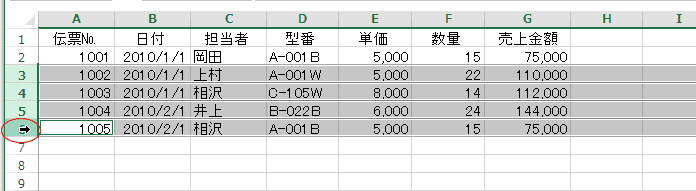1行おきに空白行を挿入する topへ
- 1行を挿入するには、[ホーム]タブの[挿入]→[シートの行を挿入]を実行することになりますが、すでに多くの行が入力されていると、操作が非常に面倒です。
- 並べ替えを使って簡単に空白行を挿入する方法です。
- 空白行を挿入したいデータの横の列を作業列として利用します。
作業列に連番を入力します。

- 下のセルに、入力した連番をコピーして貼り付けます。
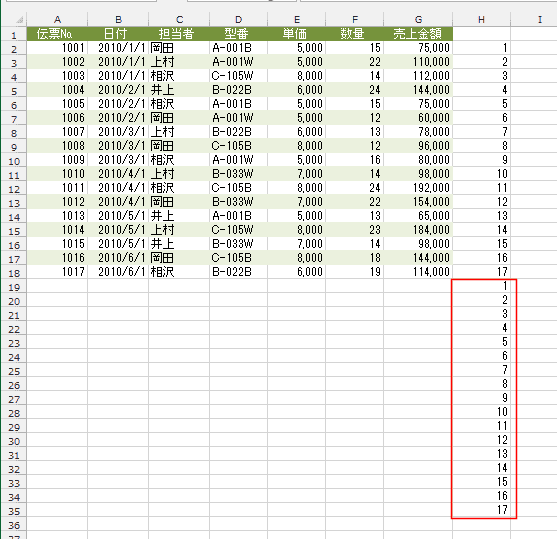
- 作業列のセルを1つだけ選択します。
「データ」タブの[昇順に並べ替え]を実行します。
すると、1行おきに空白行が挿入されました。

- 空白行を挿入したいデータの横の列を作業列として利用します。
- VBAで処理することもできます。
- 行を挿入するときは、データの最後の行(下の行)から実行します。
なお、ここの例ではタイトル行が1行目にあります。とって、3行目に挿入したら終了するようにしています。
Sub gyou_insert()
Dim i As Long
For i = Cells(Rows.Count, 1).End(xlUp).Row To 3 Step -1
Rows(i).Insert
Next i
End Sub
- 行を挿入するときは、データの最後の行(下の行)から実行します。
- なお、空白行を削除する方法は Excel2010基本講座:不要な行を削除したい(空白セルの行を削除する) をご覧ください。
- 挿入したい空白行が少ないときは便利な方法があります。